Mit Windows 11 hat Microsoft ein brandneues Widgets-Bedienfeld eingeführt, über das Sie mithilfe von konfigurierbaren Themenfeldern auf eine Vielzahl von aktualisierten Informationen zugreifen können. Es ist in zwei Bereiche unterteilt.
Der obere Bereich bietet Widgets für Wetter, Sport, Ihre neuesten Fotos und andere personalisierte Themen, während ein Nachrichtenbereich anklickbare Schlagzeilen aus einer Vielzahl von Quellen bietet. In diesem Artikel zeigen wir Ihnen, wie Sie das Beste aus den aktuellen Widgets von Windows 11 herausholen können.
Widgets
Um auf die Widgets zuzugreifen, müssen Sie nur das Symbol Widgets in der Taskleiste auswählen. Alternativ können Sie auch die Tasten Fenster + W drücken. Wenn Sie einen Touchscreen haben, können Sie auch von links wischen. Auf diese Weise sehen Sie oben eine Reihe von Starter-Widgets, die Ihnen Informationen zu Sportergebnissen, Wetter, Aktienkursen usw. liefern. Über die Schaltfläche Suchfeld können Sie neue Widgets hinzufügen.
Es gibt eine Reihe von Möglichkeiten, wie Sie Ihr Widget-Panel anpassen können. Um beispielsweise die Widgets zu verschieben, drücken Sie lange auf den oberen Rand eines Widgets, bis Sie eine offene Hand sehen. Um die Größe eines Widgets zu ändern, entfernen Sie es aus Ihrem Panel oder passen Sie es an, indem Sie auf die drei Punkte in der oberen rechten Ecke klicken.
Wenn du auf ein bestimmtes Widget in der oberen linken Ecke klickst, gelangst du auf eine separate Seite, auf der du weitere Informationen zu dem gewählten Thema erhältst.
News-Feed
Dieser Bereich befindet sich unterhalb der Schaltfläche Widgets hinzufügen. Er wird von einem Abschnitt Top-Stories angeführt, in dem mehrere Schlagzeilen, gefolgt von einzelnen Meldungen, angezeigt werden. Klicken Sie auf die drei Punkte neben jeder Überschrift, um mehr oder weniger Meldungen zu sehen.
Personalisieren
Die Schaltfläche Widgets hinzufügen bietet auch einen Link, über den Sie der Widget-App mitteilen können, was Sie interessiert und was nicht. Mit beiden Möglichkeiten landen Sie auf der Microsoft-Startseite, also der Einstellungsseite für den Edge-Browser. Gehen Sie auf die Registerkarte Meine Interessen und wählen Sie die Art der Geschichten aus, die Sie wünschen oder nicht wünschen.
Im Moment sieht es so aus, als wären die Windows 11 Widgets eher eine Kuriosität oder eine Möglichkeit, eine Pause zu machen, als ein echtes Tool. Experten glauben, wenn Microsoft Widgets von Drittanbietern zulässt, würde das Widget-Fenster wirklich nützlich werden.
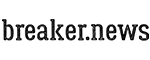


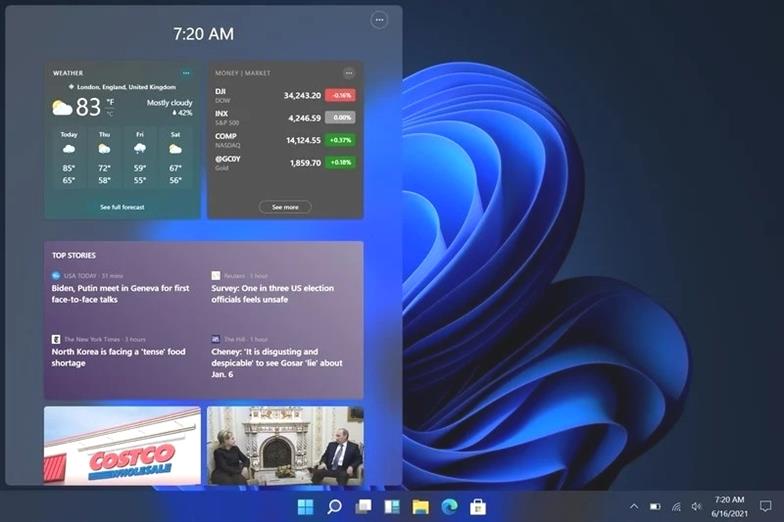



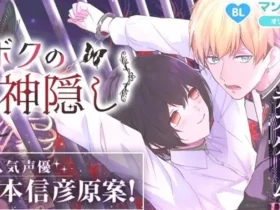


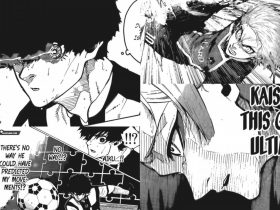
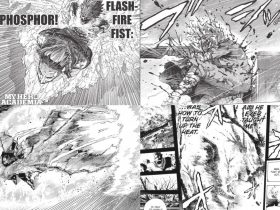






Eine Antwort hinterlassen
Kommentare anzeigen